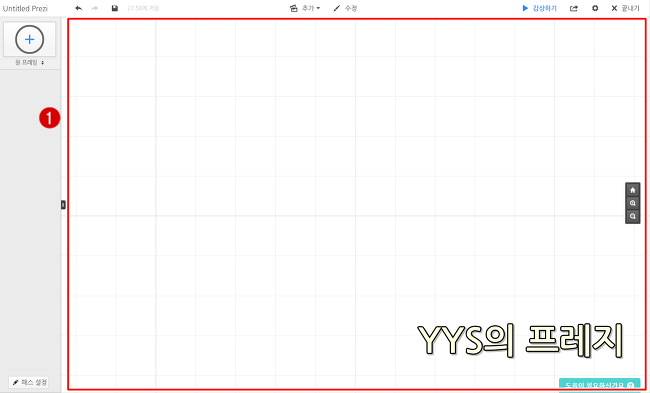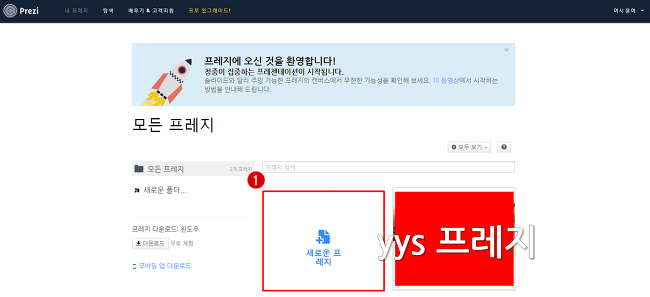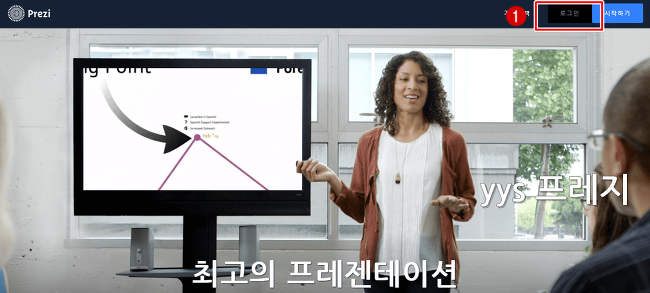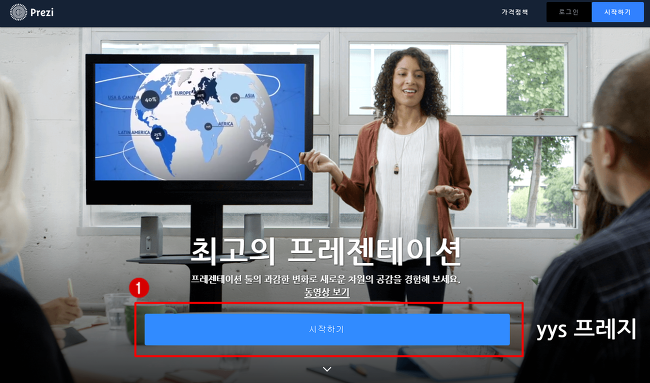프레지 강의 초보 화면 구성 알아보기 이제 프레지에 들어와서 로그인은 물론 빈 프레지 화면을 만드는 법까지 알아보았다. 이제부터는 본격적으로 프레지 화면을 하나하나 짚어보며 과연 어떤 기능들이 있는지 한번 알아보려고 한다. 1. 캔버스 파워포인트로 생각하면 슬라이드다. 프레지의 캔버스는 말 그대로 작업을 할 수 있는 지면으로 사용자가 이곳을 통해 이미지를 넣거나 텍스트를 쓰는 등 작업을 하게 됩니다. 특히 파워포인트와는 차별화되게 가지고 있는 프레지의 큰 특징 줌에 맞춰 단지 보이는 지면이 아닌 마치 3D를 보듯 더욱더 효율적으로 캔버스를 사용할 수 있습니다. 2. 화면조절 메뉴 (전체화면 버튼) 살펴보기 왼쪽에는 화면 조절 메뉴가 있는데 말 그대로 화면을 확대 하거나 줄이거나 혹은 한번에 전체화면으로 ..